In diesem Artikel zeigen wir Ihnen, wie Sie ein Passwort hinzufügen, um eine Website in Plesk zu schützen. Um den öffentlichen Zugriff auf bestimmte Bereiche Ihrer Website zu beschränken, können Sie passwortgeschützte Verzeichnisse verwenden. Der Versuch, auf dieses Verzeichnis oder auf darin enthaltene Dateien zuzugreifen, erfordert einen Benutzernamen und ein Passwort.
So fügen Sie passwortgeschützte Verzeichnisse hinzu
1. Greifen Sie über Ihr HostPapa-Dashboard auf Ihr Plesk Control Panel zu.
2. Gehen Sie zu Websites &Domains .
3. Klicken Sie auf Kennwortgeschützte Verzeichnisse .
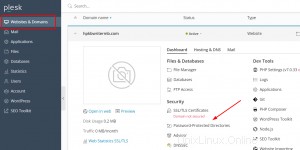
4. Klicken Sie auf Geschütztes Verzeichnis hinzufügen.
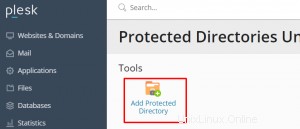
5. Fügen Sie den Pfad zu dem kennwortgeschützten Verzeichnis hinzu, das Sie hinzufügen möchten.
Sie können auch einen Titel hinzufügen, der für Besucher sichtbar ist. Wenn dieses Verzeichnis erstellt ist, können Sie den Titel in den Verzeichniseinstellungen. ändern
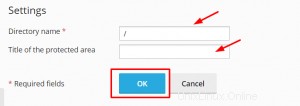
6. Klicken Sie auf OK.
Um ein passwortgeschütztes Verzeichnis zu entfernen, müssen Sie es nur auswählen und auf Schutz entfernen. klicken
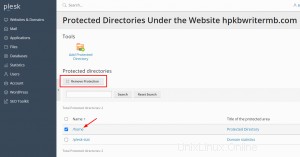
So fügen Sie Benutzer passwortgeschützten Verzeichnissen hinzu
1. Gehen Sie zu Websites &Domains .
2. Klicken Sie auf Kennwortgeschützte Verzeichnisse .
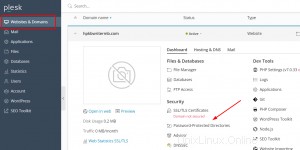
3. Klicken Sie auf das passwortgeschützte Verzeichnis.
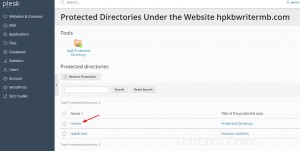
4. Klicken Sie auf Benutzer hinzufügen.
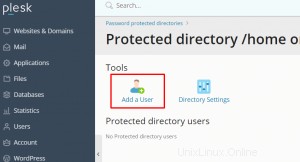
5. Geben Sie den Benutzernamen und das Passwort ein.

6. Klicken Sie auf Ok.
So verwalten Sie Benutzer passwortgeschützter Verzeichnisse
Um das Passwort Ihres Benutzers zu ändern, klicken Sie auf den Benutzer . Ein neues Fenster wird geöffnet, in dem Sie nach einem neuen Passwort und einer Bestätigung gefragt werden.
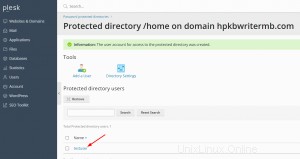
Um einen Benutzer zu entfernen, wählen Sie den Benutzer (oder die Benutzer) aus und klicken Sie dann auf Entfernen.
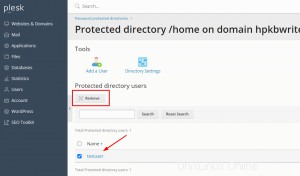
Wenn Sie Hilfe zu Plesk benötigen, öffnen Sie bitte ein Support-Ticket über Ihr Dashboard.